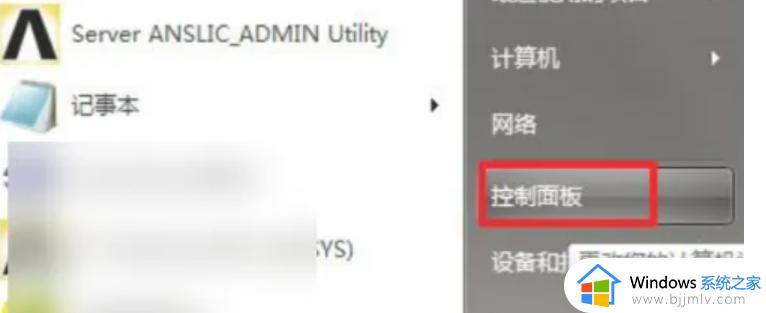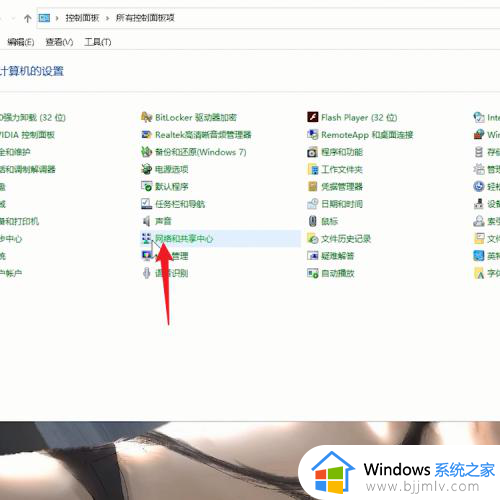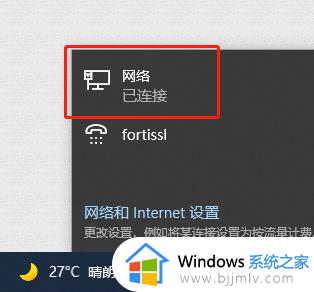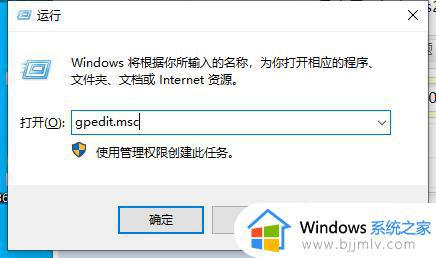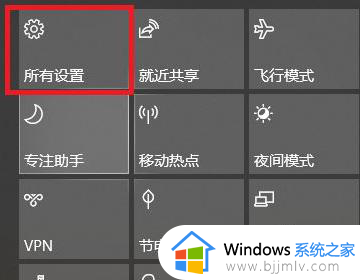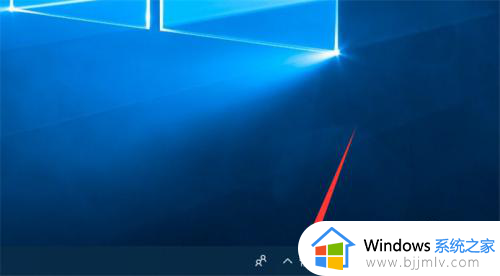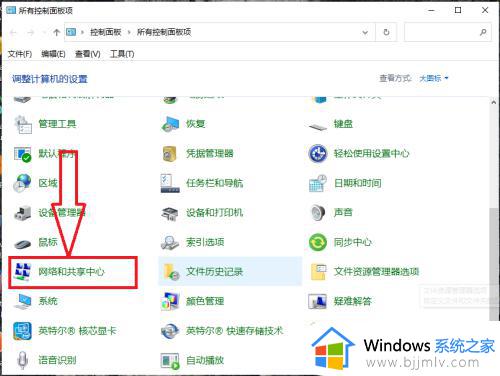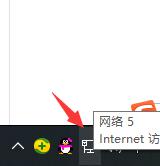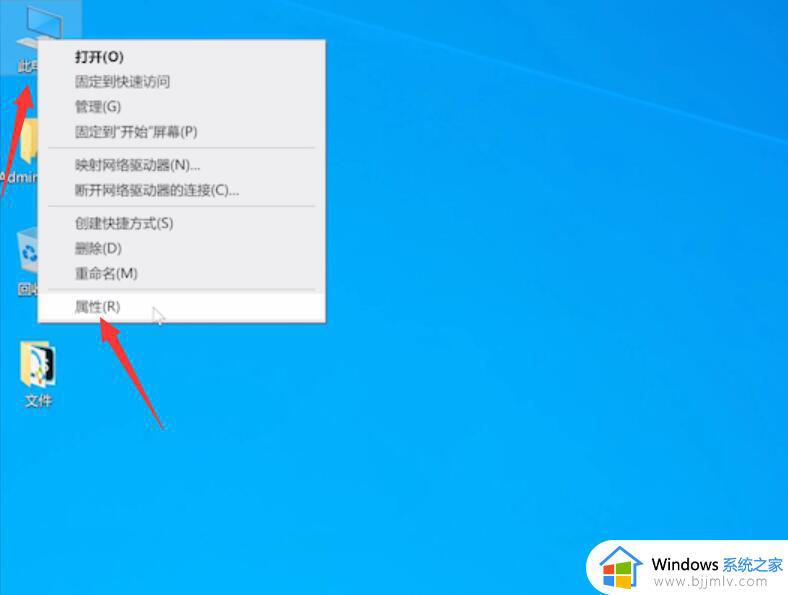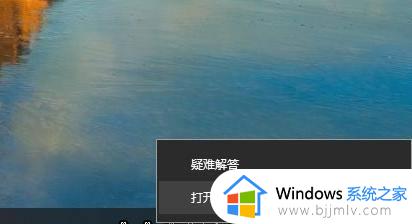win10如何改ip地址电脑 怎么修改win10的ip地址
更新时间:2024-01-31 10:35:27作者:run
在使用win10电脑时,我们经常需要更换ip地址来满足不同的网络需求,因此了解如何更换IP地址是非常重要的。那么win10如何改ip地址电脑呢?本文将详细介绍怎么修改win10的ip地址,帮助读者轻松应对各种网络环境的需求。
win10系统修改IP地址的操作方法:
1、首先右键Win10系统桌面上的网络,点击弹出菜单上的属性。
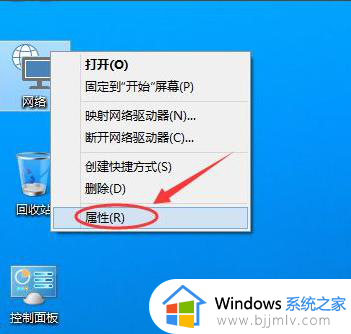
2、接着点击网络和共享中心窗口上的以太网。
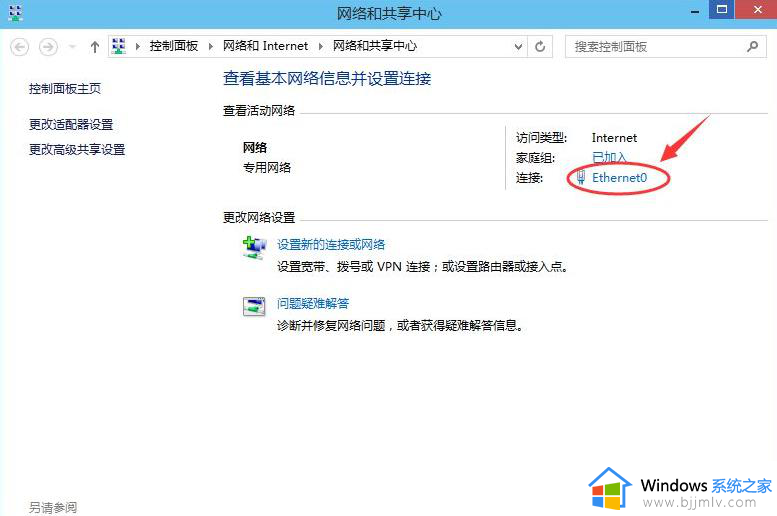
3、在弹出的窗口中点击以太网状态对话框上的“属性”。
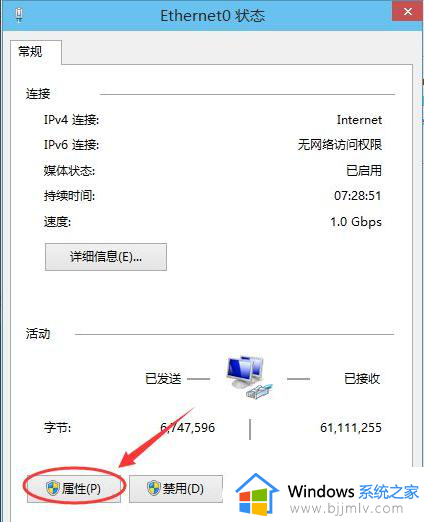
4、在以太网属性上找到“TCP/IP协议v4“并双击打开。
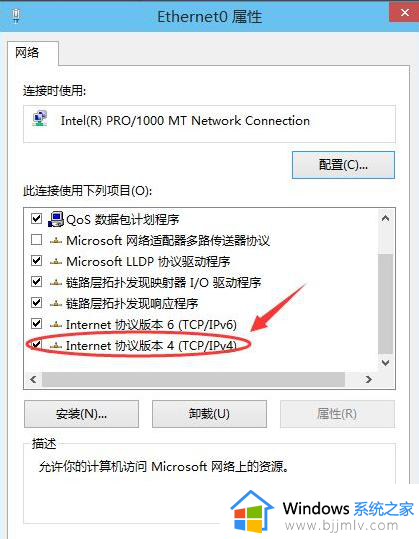
5、在弹出对话框中勾选“使用下面的IP地址”和“使用下面的DNS服务器地址”的选项,即设置静态IP。
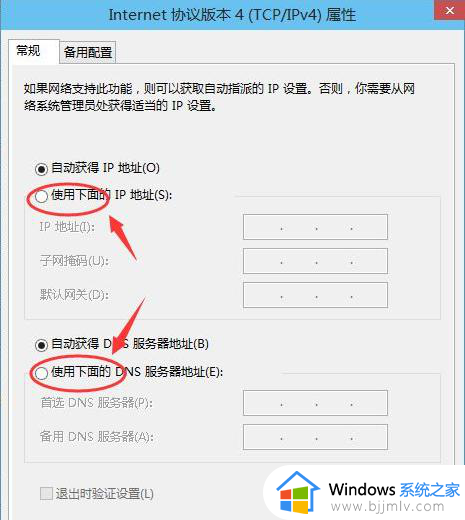
6、最后根据自己的需要,进行IP地址填写,然后点击确定。
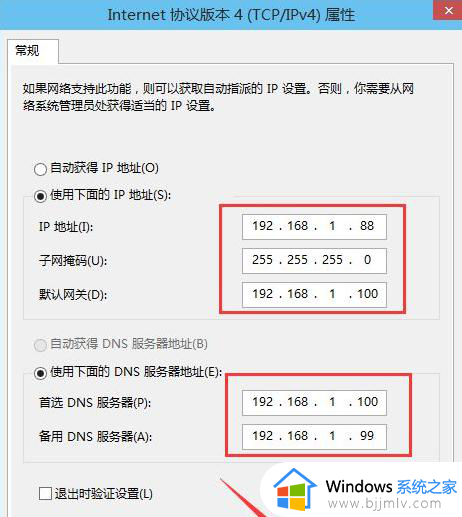
以上就是win10如何改ip地址电脑的全部内容,还有不清楚的用户就可以参考一下小编的步骤进行操作,希望本文能够对大家有所帮助。